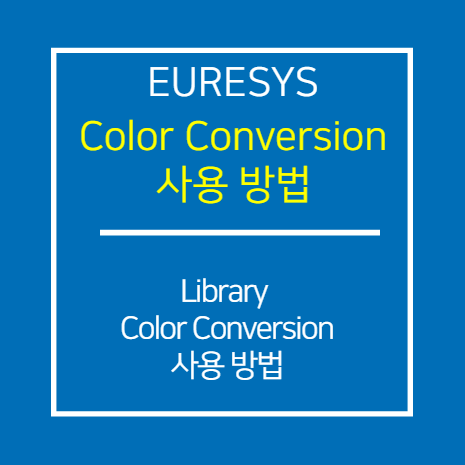[JAI] POE/GIGE 카메라 설정을 파일로 저장하는 방법
2021-11-24
[JAI] POE/GIGE 카메라 설정을 파일로 저장하는 방법
안녕하세요? 화인스텍 마케팅 팀입니다.
머신비전 전문기업 화인스텍 블로그를 찾아주셔서 감사합니다.
고객사에서 장비를 제작할 때 카메라를 한 대만 사용하는 것이 아니죠?
머신비전 카메라에 꼭 있어야 하는 기능 중 하나죠~
머신비전 카메라 설정을 파일로 저장하여 여러 대 카메라에 적용할 수 있도록 하는 기능입니다.
이번에는 머신비전 JAI 카메라로 다뤄보겠습니다.
[JAI] POE / GigE 카메라 설정을 파일로 저장하는 방법 동영상으로 보기
[JAI] POE / GigE 카메라 설정을 파일로 저장하는 방법 사진으로 보기
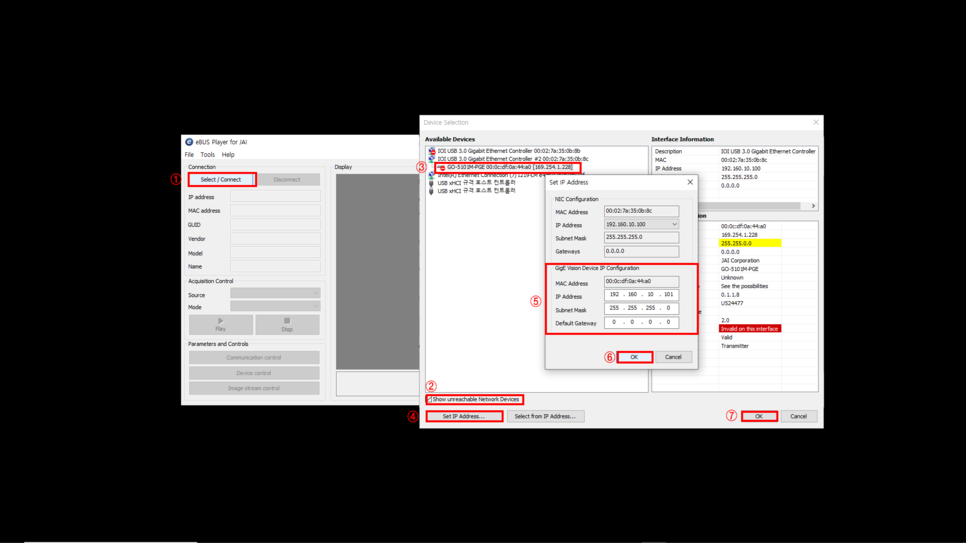
<사진 1> [JAI] POE / GigE 카메라 설정을 파일로 저장하는 방법
1. [Select/Connect] 버튼을 클릭하여 연결을 준비합니다.
2. 하단의 [Show unreachable Network Devices]를 클릭하여 연결 가능한 디바이스 리스트를 불러옵니다.
3. 인식된 카메라가 리스트에 나타나면 해당 모델을 클릭합니다.
4. Set IP Adress... 를 클릭합니다.
5. IP Adress와 Subnet Mask를 올바르게 설정합니다.
IP Adress 옆* !표시가 생겼다면 NIC와 Camera의 IP Adress 및 Subnet Mask 설정이 맞지 않아서 나타나는 경고 표시입니다.
6. NIC에 설정한 IP와 맞추어 설정하면 !표시가 사라집니다. [OK] 눌러 저장합니다.
7. 설정이 완료되었습니다. [OK]를 눌러 카메라를 연결하세요.
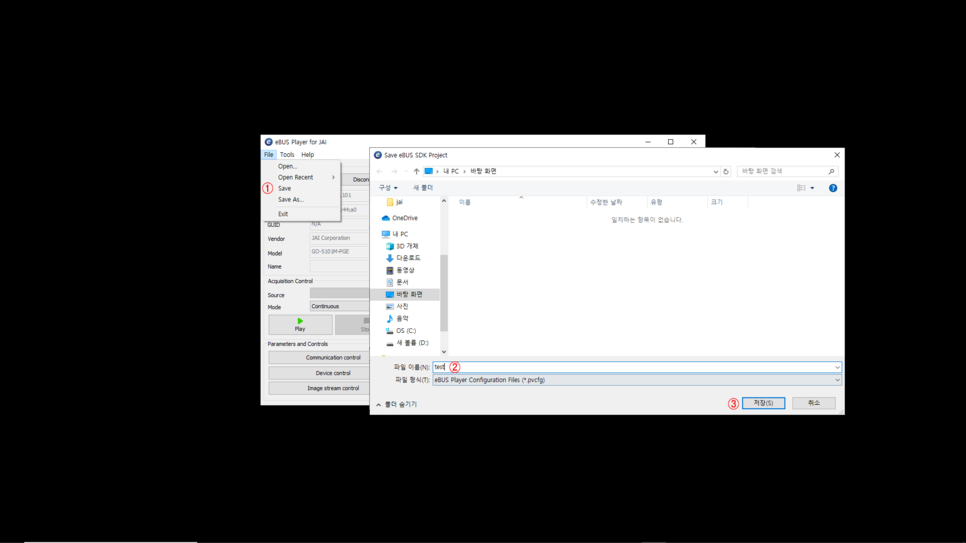
<사진 2> [JAI] POE / GigE 카메라 설정을 파일로 저장하는 방법
1. File > Save를 눌러 카메라 설정 저장을 시작하세요.
2. 파일 경로와 파일명을 입력하세요.
3. [저장]을 눌러 파일을 저장하세요.

<사진 3> [JAI] POE / GigE 카메라 설정을 파일로 저장하는 방법
1. 설정값 저장 중 입니다.
2. 지정된 위치에 파일이 저장되었습니다.
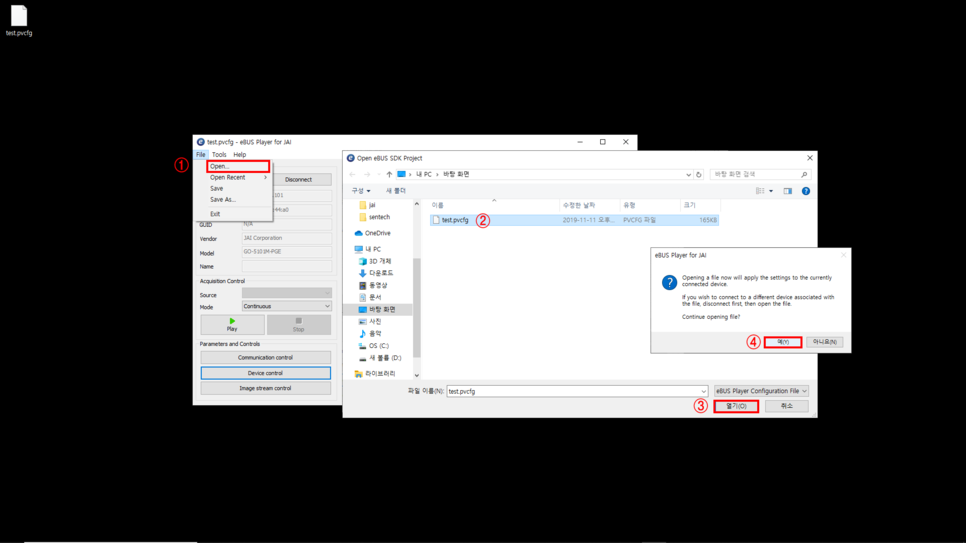
<사진 4> [JAI] POE / GigE 카메라 설정을 파일로 저장하는 방법
1. FILE > OPEN을 눌러 창을 열어주세요.
2. 설정 파일을 선택하세요.
3. 열기를 눌러 파일을 불러오세요.
4. 알림창이 뜨면 [예]를 눌러 설정 파일을 카메라에 저장하세요.